В процессе рутинной работы с приложениями Microsoft Office, открыв очередной документ, вы можете внезапно обнаружить, что некоторые функции редактирования недоступны, а в заголовке окна офисной программы указано, что используется режим ограниченной функциональности. Что представляет собой этот режим и как получить доступ ко всему функционалу офисного пакета, читайте ниже.
Впрочем, что он собой представляет, понятно и так, поэтому правильнее было бы говорить о его причинах.
А таких причин может быть три: вы имеете дело с документами, созданным в старой версии офисной программы, документ сохранен в режиме совместимости или в вашем Microsoft Office отсутствует либо слетела активация.
Начнем с последнего варианта. Выбор здесь, увы, невелик. Если вы хотите пользоваться функционалом Офиса в полном объеме, активируйте его. Неважно, каким образом вы это сделаете, главное то, что после активации все будет работать как прежде. Установка бесплатной версии пакета типа LibreOffice тоже вариант, хотя далеко не самый привлекательный.
Если причиной ограниченной функциональности стал первый или второй случай, то тут все решается очень просто. Вам нужно пересохранить документ в более подходящем для вашей версии офисного пакета формате. Для этого в главном меню приложения выберите «Файл» и на вкладке «Сведения» в блоке «Режим совместимости» нажмите «Преобразовать».
Появится диалоговое окошко с сообщением «Ваш документ будет обновлен до новейшего формата файла».
Нажмите в нем «ОК».
Вот, собственно, и все.
Текст «Режим ограниченной функциональности» в заголовке тут же исчезнет, а инструменты редактирования станут доступными. Единственное, что вам останется сделать, это подтвердить сохранение открытого документа в новый формат DOCX.
Устранить проблему ограниченной функциональности можно также путем преобразования документа в современный офисный формат средствами онлайн-конвертеров, но это, пожалуй, излишнее.
И еще один момент.
Если созданные в вашем Microsoft Office файлы открываются у других пользователей в режиме совместимости, проверьте настройки сохранения. Зайдите в параметры офисного приложения, переключитесь в раздел «Сохранение» и выберите в выпадающем списке «Сохранять файлы в следующем формате» самый первый пункт. Для Word это будет формат docx, для Excel – xlsx, а для PowerPoint – pptx.
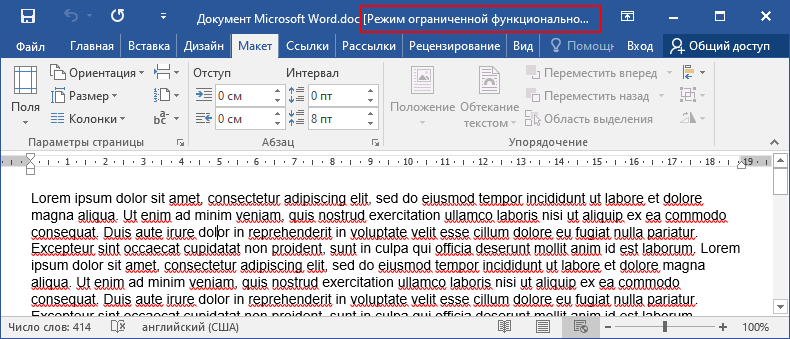
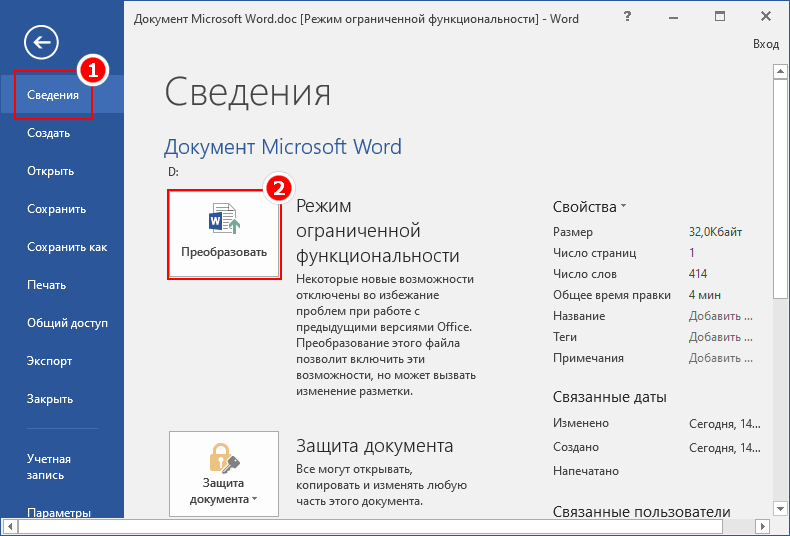
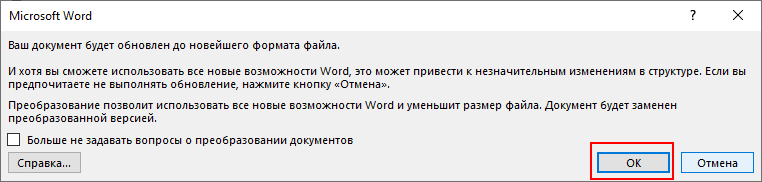
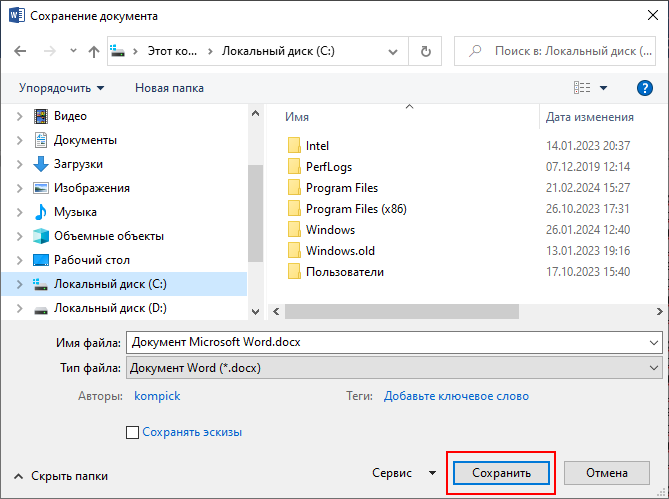
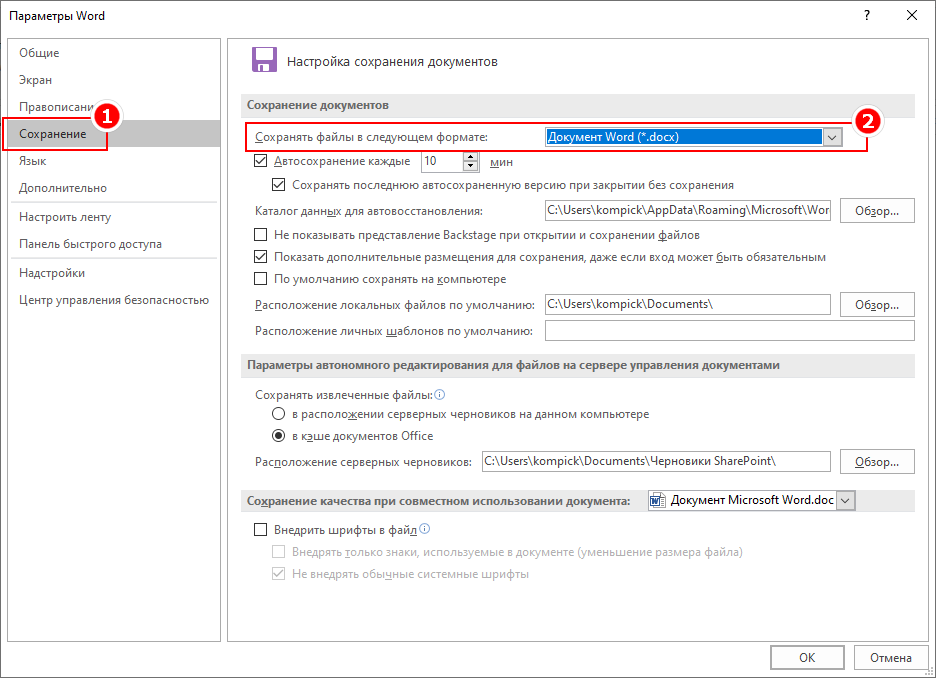
Добавить комментарий